打开192.168.1.1是中国电信天翼登录界面怎么解决
问:本想设置路由器的,我在浏览器中输入192.168.1.1进入的是中国电信天翼用户登录界面是怎么回事?明明打开的是路由器地址192.168.1.1为何出现电信用户登陆界面;那路由器的登陆地址是什么?要怎么才能进入路由器的登陆界面界面?
答:出现这样的现象很可能是IP地址冲突,如果你的路由器地址确实是192.168.1.1的话,如果打开是中国电信天翼宽带登陆界面的原因有以下几个方面:
1、路由器连接错误
2、路由器与光猫IP冲突
3、路由器IP地址被修改了
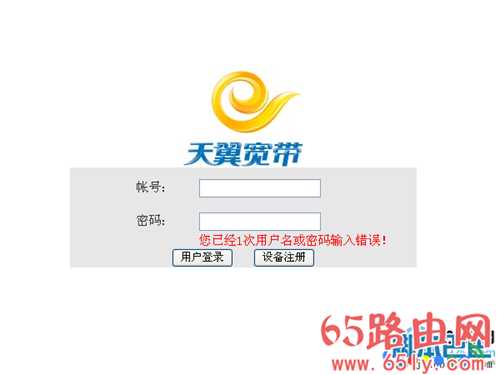
192.168.1.1打开是中国电信天翼宽带登录界面
注意问题:
中国电信天翼宽带登陆界面,实际上就是电信光猫登陆界面。
一、路由器连接错误
使用无线路由器的时候,无线路由器与电信光猫、电脑之间的正确连接方式如下:
无线路由器的WAN接口,用网线连接到电信光猫的网口(LAN口);电脑用网线连接到路由器LAN(1234)中任意一个接口。

正确连接电信光猫、路由器、电脑
错误连接方式:
有些用户把电信光猫连接到路由器的LAN接口,电脑也连接到路由器的LAN接口;即路由器的WAN接口处于空闲状态。
这样连接后,在浏览器中输入192.168.1.1的时候,就会出现中国电信天翼宽带登陆界面了,而不是路由器的登陆界面。
解决办法:
请按照上面正确连接方式,连接你的无线路由器、电信光猫、电脑。不要擅自更改连接方式,否则会出现各种问题。
二、路由器与光猫IP冲突
电信光猫的IP地址默认是:192.168.1.1;路由器的IP地址也是:192.168.1.1。这时候就存在IP地址冲突了,有可能会导致打开192.168.1.1出现中国电信天翼宽带登录界面的问题。
解决办法:修改路由器的IP地址。
1、把掉路由器WAN接口连接光猫的网线,仅让电脑连接到路由器的LAN接口。

仅让电脑连接到路由器的LAN接口
重要说明:
不要担心,拔掉路由器WAN接口网线后,电脑无法上网了,没有办法来设置路由器。
因为,设置路由器的时候,并不需要电脑能够上网的;只要电脑用网线连接到路由器的LAN接口,就可以打开路由器的设置页面,对路由器进行设置的。
2、此时在浏览器中输入192.168.1.1,就能打开路由器的登陆界面了,登陆到路由器的设置页面。
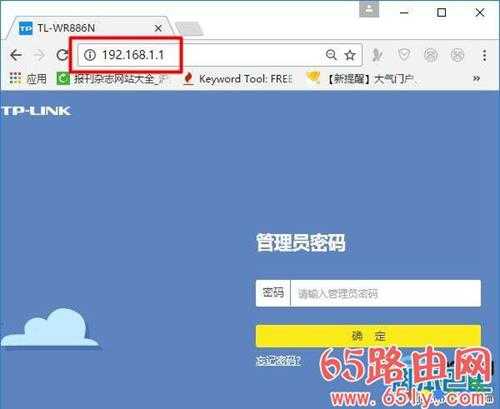
输入192.168.1.1打开路由器登陆界面
3、在路由器的设置页面,找到“LAN口设置”(局域网设置、内部网络设置),把IP地址修改为:192.168.2.1,如下图所示。
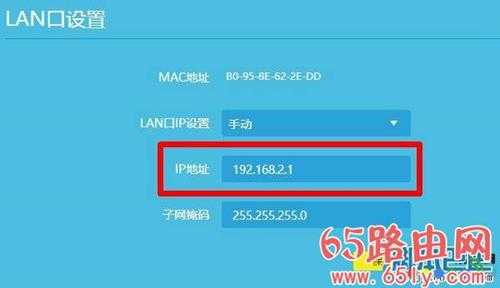
修改路由器的IP地址
4、修改路由器的IP地址后,在把路由器的WAN接口连接到光猫。然后使用修改后的IP地址(本例中是:192.168.2.1),就可以打开路由器的登陆界面了。
三、路由器IP地址被修改了
还有一种情况,也会出现打开路由器192.168.1.1时,出现中国电信天翼宽带登陆界面。
路由器的IP地址已经被修改了,此时再输入192.168.1.1,就会出现中国电信天翼宽带登陆页面。
注意问题:
(1)、路由器的IP地址可以手动修改,上面第二步中就详细介绍了手动修改路由器IP地址的方法。
(2)、目前很多路由器都具备自动修改自己IP地址功能,当路由器的WAN接口连接电信光猫后,路由器自动检测到自身的IP地址与光猫的IP地址一样。这时候路由器就会自动修改自身的IP地址,从而避免与光猫IP地址冲突。
但是很多用户可能并不知道路由器的IP地址已经被修改了,仍然输入路由器默认IP:192.168.1.1,结果打开的就是中国电信天翼宽带登陆界面了。
解决办法:
请输入路由器修改后的IP地址,就可以打开路由器的登陆界面了。
我们可以通过查看电脑本地连接(以太网)中的IP地址信息,来确定路由器的真正IP地址,如下图所示。IPv4默认网关 选项后面的IP地址,就是路由器现在真正的IP地址了。
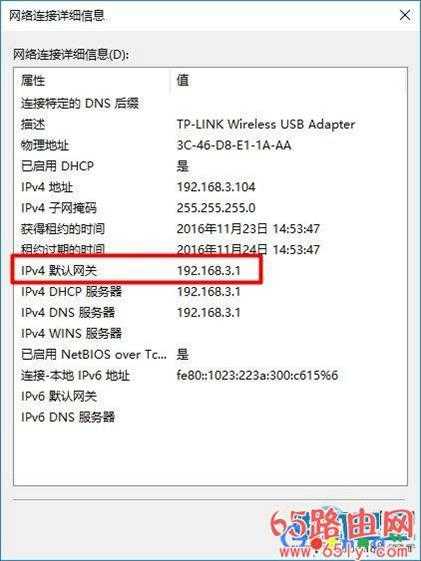
查看路由器修改后的IP地址
即现在需要在浏览器中输入:192.168.3.1,才能打开路由器登陆界面。
